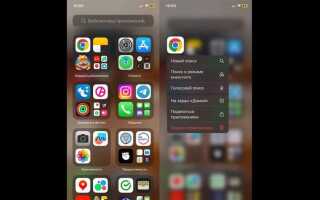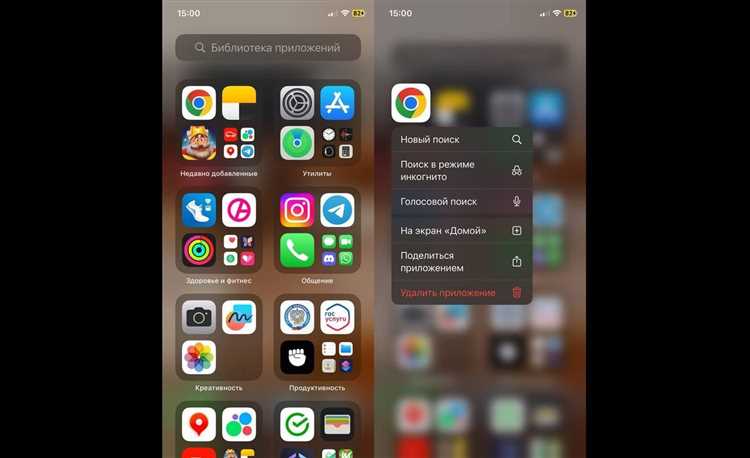
Обновление браузера Google Chrome является важной процедурой, обеспечивающей безопасность, стабильность работы и доступ к новым функциям. Без регулярных обновлений вы рискуете столкнуться с уязвимостями в системе или потерей совместимости с современными веб-технологиями. Рассмотрим, как правильно обновить Chrome на различных устройствах – компьютере и телефоне.
Для начала стоит отметить, что Google Chrome обновляется автоматически, однако этот процесс можно контролировать вручную, если есть необходимость. На компьютере и мобильных устройствах существуют свои особенности, которые стоит учитывать при обновлении. Например, на Windows обновления могут быть запущены через сам браузер, а на Android или iOS – через магазины приложений.
Обновления на компьютере проходят быстро и без участия пользователя, но иногда они могут быть приостановлены из-за особенностей настроек безопасности или подключения к интернету. Важно помнить, что даже если автоматическое обновление включено, иногда потребуется вручную проверить наличие новых версий. Для этого можно воспользоваться встроенными функциями браузера, что гарантирует актуальность и исправление ошибок.
Как проверить доступность обновлений для Google Chrome на ПК

Для проверки доступности обновлений в Google Chrome на ПК выполните следующие шаги:
1. Откройте Google Chrome на вашем компьютере.
2. В правом верхнем углу окна браузера нажмите на значок с тремя вертикальными точками, чтобы открыть меню.
3. В меню выберите пункт «Справка», а затем – «О Google Chrome».
4. В открывшемся окне браузер автоматически начнёт проверку наличия обновлений. Если обновление доступно, оно будет загружено и установлено автоматически.
5. Если обновление установлено, вам будет предложено перезапустить браузер. Для этого нажмите на кнопку «Перезапустить».
6. Если ваш браузер уже актуален, в том же окне будет указано сообщение: «Google Chrome актуален».
Таким образом, процесс обновления Google Chrome на ПК занимает несколько секунд и не требует дополнительных усилий.
Шаги для ручного обновления Google Chrome на компьютере
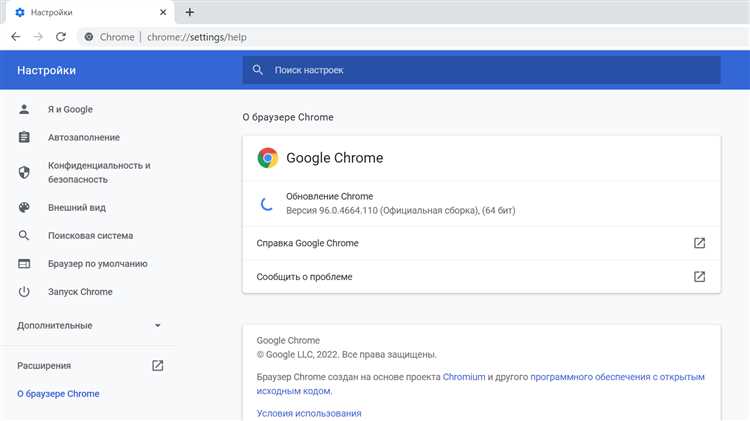
1. Откройте Google Chrome. Для этого нажмите на значок браузера на рабочем столе или в панели задач.
2. В правом верхнем углу экрана найдите три вертикальные точки. Нажмите на них, чтобы открыть меню.
3. В меню выберите пункт «Справка» и затем кликните на «О Google Chrome». Это откроет страницу, на которой будет отображаться текущая версия браузера.
4. Chrome автоматически начнёт проверку наличия обновлений. Если обновление доступно, браузер загрузит и установит его. Это может занять несколько минут в зависимости от скорости интернета.
5. После завершения загрузки обновлений, вам будет предложено перезапустить браузер, чтобы изменения вступили в силу. Нажмите на кнопку «Перезапустить».
6. После перезапуска браузера Google Chrome будет обновлён до последней версии. Вы можете проверить успешность обновления, вернувшись на страницу «О Google Chrome». Если версия браузера изменилась, значит, обновление прошло успешно.
Что делать, если Google Chrome не обновляется на компьютере
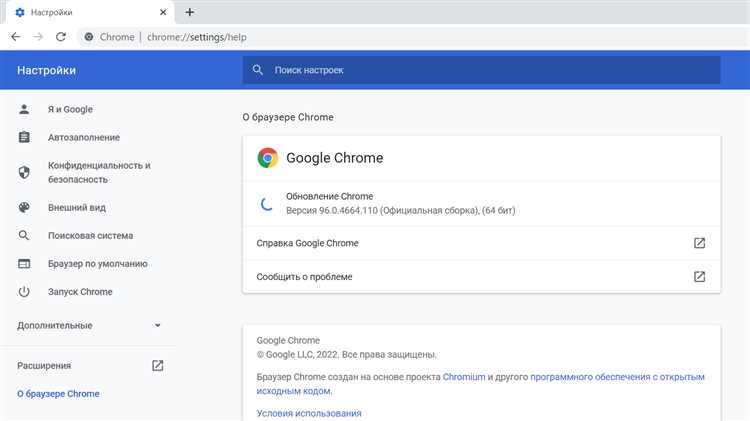
Если Google Chrome не обновляется, это может быть связано с несколькими проблемами. Рассмотрим основные причины и способы их устранения.
1. Проверьте стабильность интернет-соединения
Для успешного обновления браузер должен иметь доступ к интернету. Если соединение нестабильно или слишком медленное, обновление не будет выполнено. Убедитесь, что интернет-соединение работает исправно, попробуйте перезапустить роутер или подключитесь к другой сети.
2. Перезагрузите компьютер
Иногда обновления не применяются из-за временных сбоев в операционной системе. Простая перезагрузка устройства может помочь устранить эту проблему и позволить обновить Chrome.
3. Проверьте настройки обновлений Windows
Если на вашем компьютере установлена Windows, убедитесь, что система настроена на автоматическое получение обновлений. Иногда проблемы с системой обновлений могут блокировать процесс обновления браузера. Для этого откройте настройки Windows, перейдите в раздел «Обновление и безопасность» и проверьте наличие обновлений.
4. Очистите кэш браузера
Накопившийся кэш и временные файлы могут мешать корректному обновлению браузера. Откройте меню Chrome, выберите «Дополнительные инструменты» и нажмите «Очистить данные о просмотренных страницах». Выберите временные файлы и кэш и удалите их.
5. Запустите Chrome с правами администратора
Иногда недостаточные права доступа могут блокировать процесс обновления. Попробуйте запустить Chrome от имени администратора: кликните правой кнопкой мыши на ярлык Chrome и выберите «Запуск от имени администратора».
6. Убедитесь, что Chrome не заблокирован антивирусом
Некоторые антивирусные программы могут блокировать обновления приложений. Проверьте настройки вашего антивируса и временно отключите его, чтобы попытаться обновить браузер.
7. Переустановите Google Chrome
Если предыдущие шаги не помогли, попробуйте удалить Chrome с компьютера и установить его заново. Это позволит устранить поврежденные файлы и установить последнюю версию браузера. Не забудьте предварительно сохранить закладки и данные о паролях.
Как обновить Google Chrome на Android
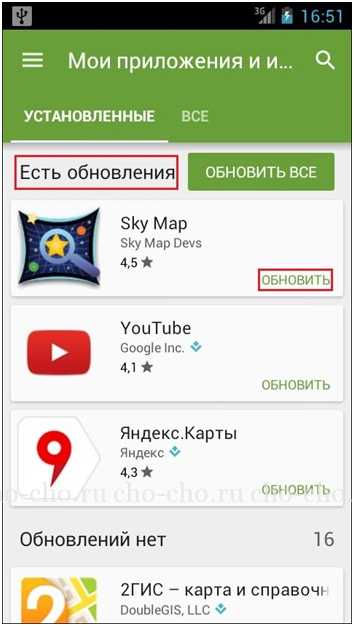
Обновление Google Chrome на Android обеспечивает доступ к новейшим функциям и улучшенной безопасности. Следуйте этим шагам для обновления браузера.
- Откройте приложение Google Play Store на своем Android-устройстве.
- В верхней части экрана нажмите на иконку с тремя горизонтальными линиями или на аватар, чтобы открыть меню.
- Выберите пункт Мои приложения и игры.
- Перейдите в раздел Обновления.
- Найдите Google Chrome в списке приложений, доступных для обновления.
- Если доступно обновление, нажмите на кнопку Обновить рядом с названием браузера.
- После завершения обновления откройте Chrome, чтобы воспользоваться новыми возможностями.
Если Google Chrome не появляется в списке обновлений, это может означать, что у вас уже установлена последняя версия. Чтобы проверить это, откройте Google Chrome, перейдите в настройки, выберите О Chrome, и посмотрите версию приложения. Если версия актуальна, обновления не требуются.
Если обновление не удается загрузить, убедитесь, что у вас есть стабильное интернет-соединение, а также достаточно свободного места на устройстве для загрузки обновления.
Как обновить Google Chrome на iPhone или iPad
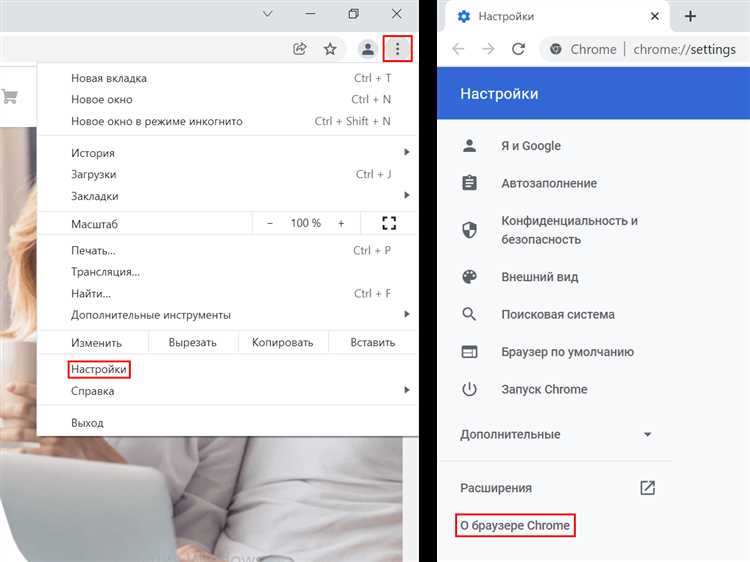
Для обновления Google Chrome на iPhone или iPad необходимо использовать App Store. Обновления для приложений, включая Chrome, выпускаются автоматически или вручную, в зависимости от настроек устройства.
Шаг 1: Откройте App Store на вашем устройстве.
Шаг 2: Перейдите в раздел Обновления на вкладке Сегодня внизу экрана. Здесь будут отображаться все доступные обновления для установленных приложений.
Шаг 3: Найдите Google Chrome в списке обновлений. Если обновление доступно, рядом с названием приложения будет кнопка Обновить.
Шаг 4: Нажмите на Обновить, чтобы начать процесс установки последней версии Chrome.
Если приложение уже обновлено, вы увидите кнопку Открыть, что означает, что у вас установлена последняя версия.
Шаг 5: Чтобы убедиться, что обновления происходят автоматически, зайдите в Настройки устройства, выберите iTunes Store и App Store и включите опцию Автоматические обновления. Это позволит обновлять Chrome без вашего участия в будущем.
После завершения обновления, перезапустите Chrome для корректной работы новой версии.
Как настроить автоматическое обновление Google Chrome на компьютере
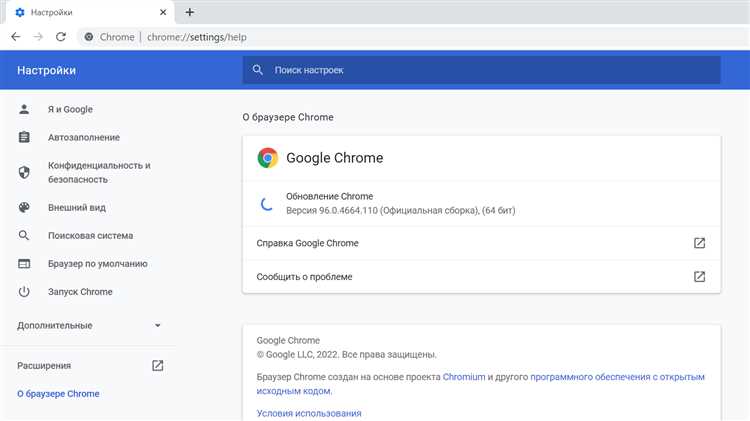
Google Chrome автоматически обновляется, если у вас установлена последняя версия браузера. В большинстве случаев обновления происходят в фоновом режиме, без вмешательства пользователя. Однако для обеспечения стабильности и безопасности работы браузера важно убедиться, что эта функция активирована.
Для настройки автоматического обновления выполните следующие действия:
1. Проверьте, что на вашем компьютере установлена актуальная версия Chrome. Для этого откройте браузер, кликните по значку меню (три вертикальные точки в правом верхнем углу) и выберите пункт «Справка» → «О Google Chrome». Если обновления доступны, они будут автоматически загружены и установлены.
2. Убедитесь, что функция автоматического обновления включена в настройках системы. В Windows обновления Chrome обычно управляются через Google Update, который автоматически обновляет браузер при каждом запуске. Это приложение работает в фоновом режиме, но его можно проверить в «Диспетчере задач» (Ctrl+Shift+Esc), чтобы убедиться, что процесс Google Update работает.
3. В MacOS обновления Chrome управляются через системные настройки и автоматически скачиваются при подключении к интернету. Вы можете проверить наличие обновлений в меню «Chrome» → «О Google Chrome». Если обновление не происходит, убедитесь, что в вашей системе разрешены автоматические обновления приложений.
4. В случае с корпоративными устройствами или если автоматическое обновление не работает должным образом, возможно, потребуется обратиться к администратору для проверки настроек групповой политики или ограничений на обновления браузера.
Для более точного контроля над обновлениями Chrome вы можете использовать инструмент Google Chrome Enterprise. Он позволяет настраивать обновления для организации, включая тайминги и частоту обновлений.
Системы и устройства с включенной автоматической установкой обновлений обеспечат бесперебойную работу браузера и защиту от уязвимостей, поскольку обновления обычно включают патчи безопасности.
Как очистить кэш и данные браузера после обновления Google Chrome
После обновления Google Chrome может возникнуть необходимость очистить кэш и данные браузера, чтобы избежать проблем с отображением страниц или другими сбоями. Следуйте этим шагам, чтобы правильно очистить кэш и данные.
На компьютере:
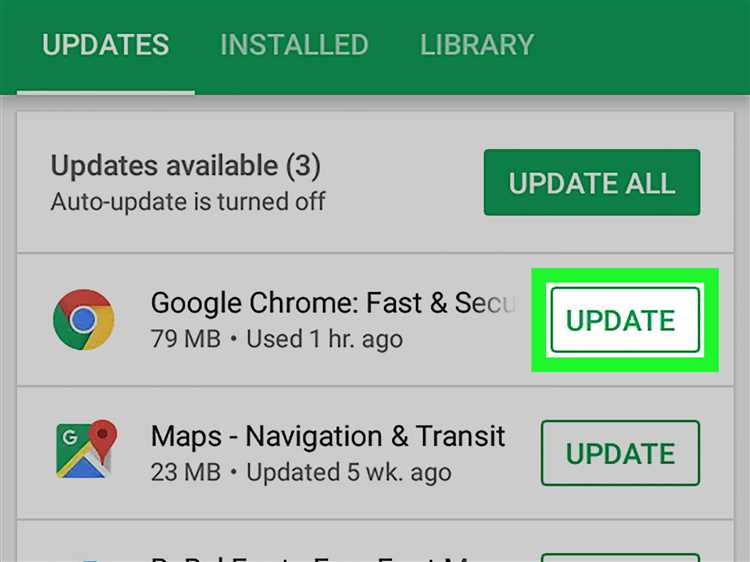
- Откройте Google Chrome.
- Нажмите на три точки в правом верхнем углу и выберите «Настройки».
- Прокрутите вниз и выберите «Дополнительные».
- В разделе «Конфиденциальность и безопасность» выберите «Очистить данные браузера».
- В открывшемся окне выберите временной интервал. Чтобы очистить весь кэш, выберите «Все время».
- Отметьте опции «Изображения и файлы в кэше» и «Файлы cookie и другие данные сайтов».
- Нажмите «Очистить данные».
На мобильном устройстве:
- Откройте приложение Google Chrome.
- Нажмите на три точки в правом верхнем углу и выберите «История».
- Нажмите «Очистить данные браузера».
- Выберите временной интервал, например, «За все время».
- Отметьте «Кэшированные изображения и файлы» и «Файлы cookie и данные сайтов».
- Нажмите «Очистить данные».
Дополнительные рекомендации:
- Регулярная очистка кэша помогает избежать накопления ненужных данных и улучшить работу браузера.
- Если проблемы с сайтом не исчезли, попробуйте обновить страницу после очистки кэша.
- Не забывайте, что удаление файлов cookie приведет к выходу из аккаунтов на сайтах.
Вопрос-ответ:
Как обновить Google Chrome на компьютере?
Чтобы обновить Google Chrome на компьютере, откройте браузер и нажмите на три вертикальные точки в правом верхнем углу. В меню выберите «Справка», а затем «О Google Chrome». Браузер начнёт искать обновления автоматически. Если обновления доступны, они будут загружены, и вам предложат перезапустить Chrome для завершения процесса. После перезапуска браузер будет обновлён до последней версии.
Можно ли обновить Google Chrome на телефоне Android вручную?
Да, обновить Google Chrome на телефоне Android можно через Google Play Store. Откройте магазин приложений, найдите в поиске «Google Chrome» и, если обновление доступно, нажмите «Обновить». Это обновит браузер до последней версии. Если кнопка «Обновить» не активна, значит, у вас уже установлена последняя версия.
Почему не обновляется Google Chrome на компьютере?
Если Google Chrome не обновляется, возможно, это связано с несколькими причинами. Одной из них может быть нестабильное интернет-соединение, из-за которого обновления не могут быть загружены. Также возможно, что в браузере отключена автоматическая установка обновлений, или на компьютере нет достаточного места для загрузки файлов. В этом случае попробуйте перезапустить браузер или очистить место на диске.
Как обновить Google Chrome на iPhone?
Для обновления Google Chrome на iPhone откройте App Store, перейдите в раздел «Обновления» и найдите Google Chrome в списке доступных обновлений. Если обновление доступно, нажмите «Обновить» рядом с иконкой браузера. Если обновлений нет, значит, у вас уже установлена последняя версия Chrome.
Что делать, если после обновления Google Chrome не работает корректно?
Если после обновления Google Chrome начались проблемы, попробуйте выполнить несколько шагов. Во-первых, перезапустите браузер и компьютер/телефон. Если это не помогло, попробуйте очистить кеш и файлы cookie через настройки браузера. В случае продолжения проблемы можно вернуться к предыдущей версии Chrome, скачав её с официального сайта. Если ситуация не исправляется, стоит обратиться в службу поддержки Google.